Mudanças entre as edições de "Alterando status de um caso no Mantis"
(→ALTERANDO STATUS DE UM CASO NO MANTIS) |
(→ALTERANDO STATUS DE UM CASO NO MANTIS) |
||
| Linha 7: | Linha 7: | ||
Na tela inicial "Minha visão", você poderá observar o fluxo de etapas as quais um caso pode passar, dês de sua abertura com o status de "Aberto" até seu encerramento "Fechado" | Na tela inicial "Minha visão", você poderá observar o fluxo de etapas as quais um caso pode passar, dês de sua abertura com o status de "Aberto" até seu encerramento "Fechado" | ||
| − | [[Arquivo:AlterarStatusCaso001.jpg | + | [[Arquivo:AlterarStatusCaso001.jpg|Relação das possíveis etapas de um caso|center|link=]] |
Para mover um caso entre estas possíveis etapas, você deve: | Para mover um caso entre estas possíveis etapas, você deve: | ||
| − | # Acessar um caso que esteja disponível a você<br>[[Arquivo:AlterarStatusCaso002.jpg|900px | + | # Acessar um caso que esteja disponível a você<br>[[Arquivo:AlterarStatusCaso002.jpg|900px|Exemplo de tela de visualização de caso|center|link=]] |
# Na seleção de status, selecione o status que mais se adeque ao status para o qual você deseja representar | # Na seleção de status, selecione o status que mais se adeque ao status para o qual você deseja representar | ||
## Clique na lista e selecione o status mais adequado dentro das opções | ## Clique na lista e selecione o status mais adequado dentro das opções | ||
| − | ## Depois clique no botão '''Alterar Status''' (a direita da lista de status)<br>[[Arquivo:AlterarStatusCaso003.jpg|900px | + | ## Depois clique no botão '''Alterar Status''' (a direita da lista de status)<br>[[Arquivo:AlterarStatusCaso003.jpg|900px|Exemplo de seleção de status possíveis|center|link=]] |
# Após solicitado a alteração, o sistema te redirecionará para a tela abaixo | # Após solicitado a alteração, o sistema te redirecionará para a tela abaixo | ||
## Se além da alteração do status, você também deseja fazer a atribuição para uma terceira pessoa, escolha o nome na lista no campo '''Atribuir a''' | ## Se além da alteração do status, você também deseja fazer a atribuição para uma terceira pessoa, escolha o nome na lista no campo '''Atribuir a''' | ||
## No campo '''Adicionar Anotação''' você pode utilizar para descrever alguma orientação ou conduta referente a esta mudança de status | ## No campo '''Adicionar Anotação''' você pode utilizar para descrever alguma orientação ou conduta referente a esta mudança de status | ||
| − | ## Depois destas configurações, clique no botão abaixo<br>[[Arquivo:AlterarStatusCaso004.jpg| | + | ## Depois destas configurações, clique no botão abaixo<br>[[Arquivo:AlterarStatusCaso004.jpg|900px|Exemplo de tela de solicitação de alteração de status|center|link=]] |
| − | # Após efetivada a alteração, você poderá observar que o novo status foi aplicado<br>[[Arquivo:AlterarStatusCaso005.jpg| | + | # Após efetivada a alteração, você poderá observar que o novo status foi aplicado<br>[[Arquivo:AlterarStatusCaso005.jpg|900px|Exemplo de status alterado|center|link=]] |
* Por fim, vale ressaltar, que todas as alterações realizadas em um caso, são passiveis de serem rastreadas. Bastando apenas visualizar no fim de cada caso o '''Histórico do Caso''' | * Por fim, vale ressaltar, que todas as alterações realizadas em um caso, são passiveis de serem rastreadas. Bastando apenas visualizar no fim de cada caso o '''Histórico do Caso''' | ||
| − | [[Arquivo:AlterarStatusCaso006.jpg| | + | [[Arquivo:AlterarStatusCaso006.jpg|900px|Exemplo de análise de histórico|center|link=]] |
== CRÉDITOS == | == CRÉDITOS == | ||
Edição das 20h33min de 2 de junho de 2016
ALTERANDO STATUS DE UM CASO NO MANTIS
Para alterar o status de um novo caso no Mantis acesse o link:
https://feedback.isgsaude.org/mantis
Na tela inicial "Minha visão", você poderá observar o fluxo de etapas as quais um caso pode passar, dês de sua abertura com o status de "Aberto" até seu encerramento "Fechado"
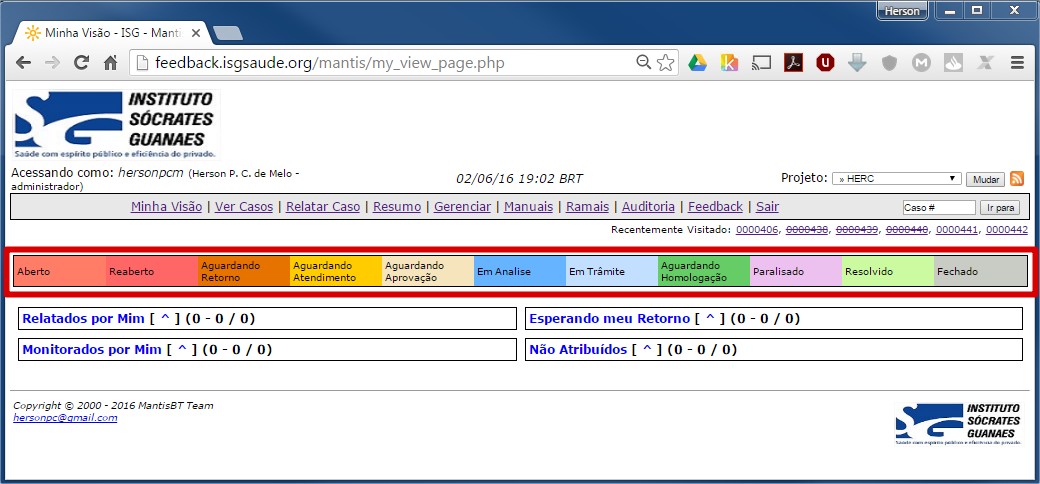
Para mover um caso entre estas possíveis etapas, você deve:
- Acessar um caso que esteja disponível a você
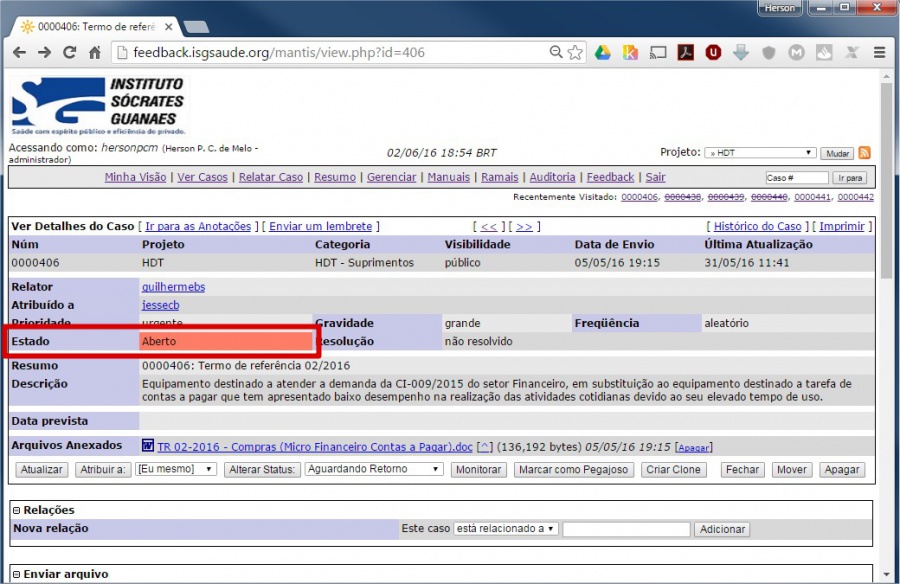
- Na seleção de status, selecione o status que mais se adeque ao status para o qual você deseja representar
- Clique na lista e selecione o status mais adequado dentro das opções
- Depois clique no botão Alterar Status (a direita da lista de status)
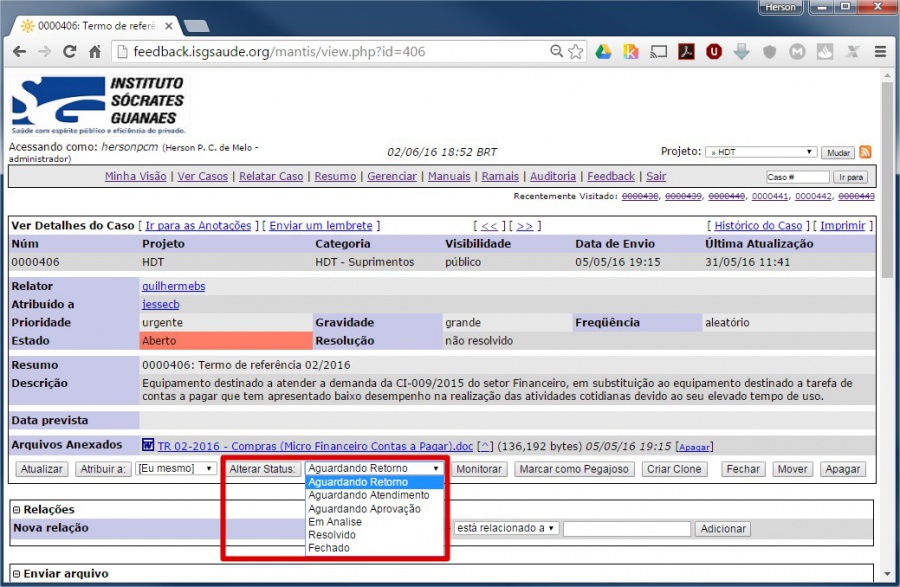
- Após solicitado a alteração, o sistema te redirecionará para a tela abaixo
- Se além da alteração do status, você também deseja fazer a atribuição para uma terceira pessoa, escolha o nome na lista no campo Atribuir a
- No campo Adicionar Anotação você pode utilizar para descrever alguma orientação ou conduta referente a esta mudança de status
- Depois destas configurações, clique no botão abaixo

- Após efetivada a alteração, você poderá observar que o novo status foi aplicado
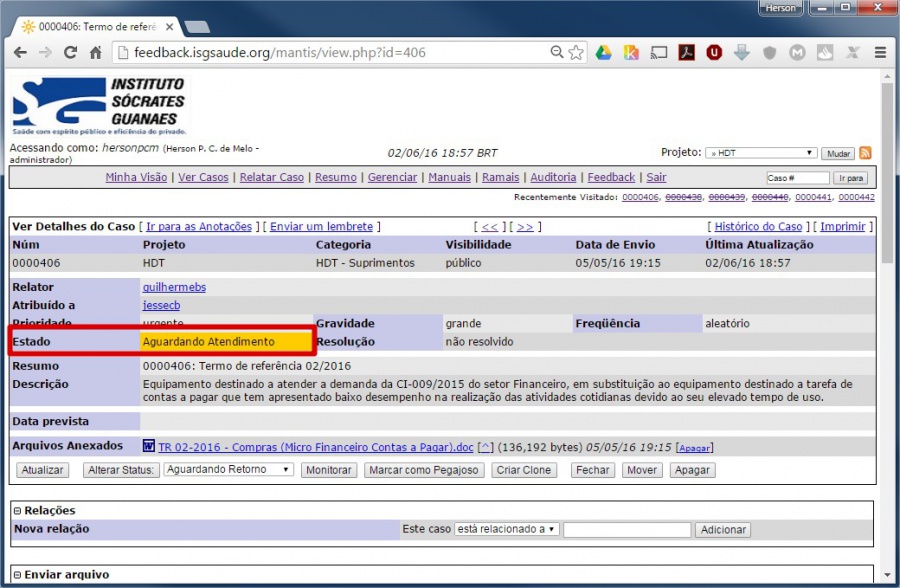
- Por fim, vale ressaltar, que todas as alterações realizadas em um caso, são passiveis de serem rastreadas. Bastando apenas visualizar no fim de cada caso o Histórico do Caso
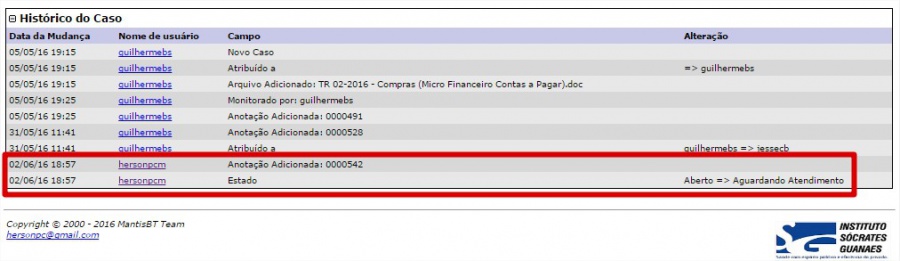
CRÉDITOS
| CRÉDITOS | |
|---|---|
| Elaborado por | Herson Melo - 02/06/2016 |
| Revisado por | |
| Aprovação final | |
"Este documento pode conter propriedade intelectual ou informação confidencial restrita ao Instituto Socrates Guanaes ou a afiliados. Qualquer uso das informações contidas neste documento, para uso externo à instituição, deve ser feito somente mediante autorização formal da direção da unidade ou do ISG. Ninguém esta autorizado a copiar ou divulgar as informações nos documentos aqui contidos ou tomar qualquer ação baseada nessas informações. Agradecemos sua cooperação."